1、点击win7开始菜单所有程序中附件中的“画图”打开画图软件。

2、点击画图软件界面左上角的主菜单按钮,点选菜单中的“打开”,找到要修改像素的图片打开。

3、打开图片后,在画图软件界面的下方可以看出该图片的像素大小。

4、如果要修改图片像素大小,点击画图软件主页选项卡中的“重新调整大小”。
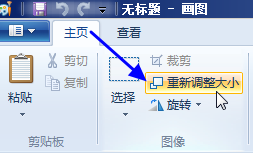
5、点选“像素”选项。

6、建议点击勾选“保持纵横比”选项。这样修改后图片不会变形。输入要调整的图片的水平或者垂直的像素大小。如果勾选了保持纵横比,输入其中的一项,程序就会根据图片原长宽比例自动填入另一项。

7、再点击“确定”按钮即可。

